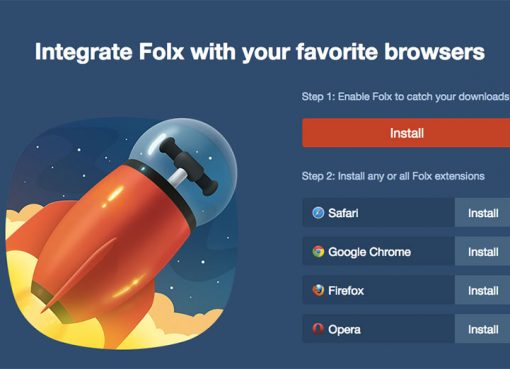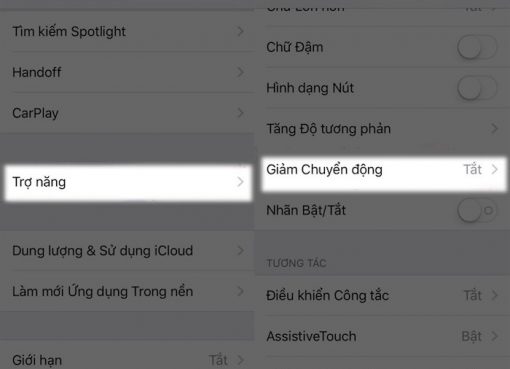Cách xử lý laptop bị nóng đơn giản ngay tại nhà. Laptop bị nóng là tình trạng khá thường gặp nhưng không phải ai cũng biết cách xử lý.
Nếu bạn cũng đang gặp phải vấn đề này khi sử dụng laptop thì đừng bỏ qua bài viết của chúng tôi. Ngay sau đây chúng tôi sẽ hướng dẫn bạn cách khắc phục tình trạng laptop nóng khi hoạt động.

Nguyên nhân laptop bị nóng bất thường và cách hạ nhiệt laptop
Nội dung chính
1. Vệ sinh laptop, tra keo tản nhiệt
Nếu nhận thấy laptop nóng khi hoạt động bạn có thể vệ sinh laptop và tra keo tản nhiệt. Nếu am hiểu về máy tính bạn có thể tự thực hiện.
Còn không nên đem tới tiệm sửa chữa máy tính để được kỹ thuật viên hỗ trợ vệ sinh, thổi bụi và tra keo tản nhiệt cho CPU.

Vệ sinh laptop và tra lại keo tản nhiệt để khắc phục laptop bị nóng
2. Sử dụng chân đế tản nhiệt
Cách thứ 2 để khắc phục tình trạng máy tính bị nóng là sử dụng chân đế tản nhiệt. Bạn có thể đặt mua chân đế tản nhiệt rồi kết nối với laptop thông qua cổng USB. Cách này thực hiện rất đơn giản mà lại mang tới hiệu quả cao và không làm ảnh hưởng tới hiệu năng làm việc của laptop. Giá của chân đế tản nhiệt cũng không cao.
Tuy nhiên, cách này có 2 điểm bất tiện đó là nếu bạn phải đi công tác, du lịch xa thì mang theo đế tản nhiệt sẽ hơi cồng kềnh. Bên cạnh đó, sử dụng đế tản nhiệt sẽ làm giảm thời lượng sử dụng pin của laptop.
3. Kiểm tra pin laptop
Phần lớn mọi người không biết sử dụng laptop đúng cách nên gây ảnh hưởng tới hiệu năng pin, thậm chí còn làm pin bi chai. Khi pin bị chai không những thời lượng pin bị giảm mà còn có thể làm laptop bị nóng lên. Và nếu bạn nhận thấy laptop chạy nóng hơn bình thường do nguyên nhân này thì cần phải thay pin hoặc sử dụng các biện pháp hỗ trợ tản nhiệt cho laptop.
Nếu bạn chưa có đủ điều kiện thay pin mới cũng có thể tháo pin ra và sử dụng nguồn điện trực tiếp. Tuy nhiên, chúng tôi không khuyến khích cách làm này.

Nên kiểm tra pin laptop khi sử dụng
Để bảo vệ cho pin laptop bạn nên hạn chế vừa sử dụng máy vừa sạc. Việc làm này có thể khiến laptop sản sinh nhiều nhiệt lượng hơn. Vì vậy, tốt nhất bạn chỉ nên sử dụng pin hoặc khi cắm sạc để sử dụng thì tháo pin ra.
4. Hạn chế để CPU quá tải
Máy tính quá nóng cũng là một trong các dấu hiệu cho thấy CPU đang làm việc quá tải. Nếu như bạn đang bắt laptop phải xử lý các ứng dụng quá nặng thì nhiệt lượng máy tỏa ra sẽ rất lớn, gây nóng máy.
Nếu muốn máy không bị nóng nữa thì bạn cần tắt bớt các chương trình không thực sự cần thiết đang chạy. Xác định đâu là việc ưu tiên, cần xử lý trước và chạy ứng dụng phù hợp.
5. Sử dụng máy trong môi trường thông thoáng
Khi sử dụng máy ở môi trường không thông thoáng cũng có thể khiến máy tính nóng. Cách khắc phục rất đơn giản, bạn hãy di chuyển máy tới nơi mát mẻ hơn để máy có thể tản nhiệt tự nhiên. Tốt nhất, không nên đặt máy tính trên gối, chăn, mền hoặc các bề mặt khó tản nhiệt để tránh làm máy bị nóng lên.

Không nên để laptop lên chăn, đệm
6. Chú ý quạt tản nhiệt
Trong quá trình sử dụng máy tính, laptop bạn nên chú ý tới quạt tản nhiệt vì bộ phận này có ảnh hưởng rất lớn tới nhiệt độ của máy khi hoạt động. Việc chú ý thường xuyên tới quạt tản nhiệt sẽ giúp bạn nhận biết và khắc phục lỗi kịp thời để tránh làm laptop quá nóng, ví dụ như:
- Quạt tản nhiệt không chạy
- Quạt quay nặng nề, phát ra tiếng động lớn
- Quạt vẫn quay nhưng không giúp máy tính thoát nhiệt ra ngoài
- Khi quay quạt phát ra tiếng lọc cọc
Trên đây là hướng dẫn chi tiết cách xử lý khi laptop bị nóng bất thường đơn giản và hiệu quả nhất của Macstore. Nếu thấy laptop nóng lên bất thường bạn cần tìm nguyên nhân và lựa chọn cách khắc phục phù hợp.